Ở bài viết này, Quantrimang.Com sẽ hướng dẫn cách xác định địa chỉ IP trên máy tính. Mời bạn đọc theo dõi.
Kiểm tra IP riêng của máy tính
Cách 1: Xem địa chỉ IP bằng Command Prompt
Sử dụng Command Prompt, một ứng dụng dịch dòng lệnh có sẵn trong phần lớn hệ điều hành Windows, để thực hiện các lệnh đã nhập. Đa số các lệnh này tự động hóa các nhiệm vụ thông qua các kịch bản và tập tin lệnh, thực hiện các chức năng quản trị nâng cao và khắc phục vấn đề hoặc giải quyết một số loại sự cố cụ thể của Windows.
Có thể được gọi là shell lệnh hoặc giao diện lệnh, thậm chí bằng tên file của nó, cmd.Exe, Command Prompt có tên chính thức là Bộ xử lý Lệnh Windows.
Windows NT dựa trên nền tảng hệ điều hành có sẵn trên mọi phiên bản hệ điều hành, bao gồm Windows 11, Windows 10, Windows 8, Windows 7, Windows Vista, Windows XP và Windows 2000, cũng như Windows Server 2012, 2008 và 2003. Command Prompt cũng có sẵn trên tất cả các phiên bản này.
Để xác định địa chỉ IP bằng lệnh CMD, bạn thực hiện như sau:
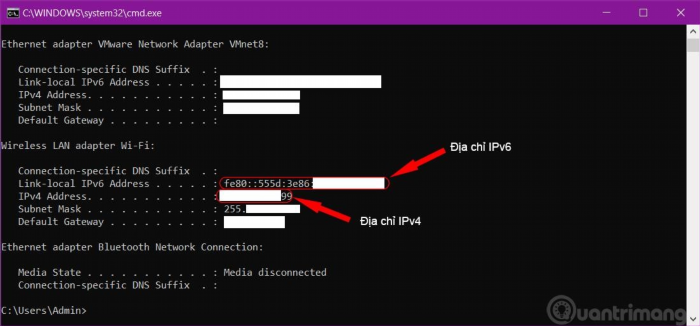
Cách 2: Xem IP máy tính từ thanh taskbar
Chọn Xem trạng thái và nhiệm vụ mạng trong Bảng điều khiển hoặc chuột phải lên biểu tượng mạng trên thanh tác vụ > Mở Trung tâm Mạng và Chia sẻ để xem địa chỉ IP của máy tính trên Windows.
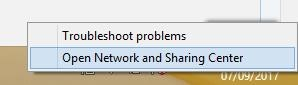
Bấm vào tên kết nối Internet để xem trạng thái kết nối. Nếu muốn xem địa chỉ IP trong mạng riêng, bạn nhấp vào tên của mạng trong phần Kết nối của mạng Riêng tư. Nếu muốn xem địa chỉ IP của máy trong mạng Công cộng, thì nhấp vào tên của mạng trong phần Kết nối tương ứng. Ở đây tôi chọn xem IP trong mạng Riêng tư, mạng Công cộng làm tương tự nha.
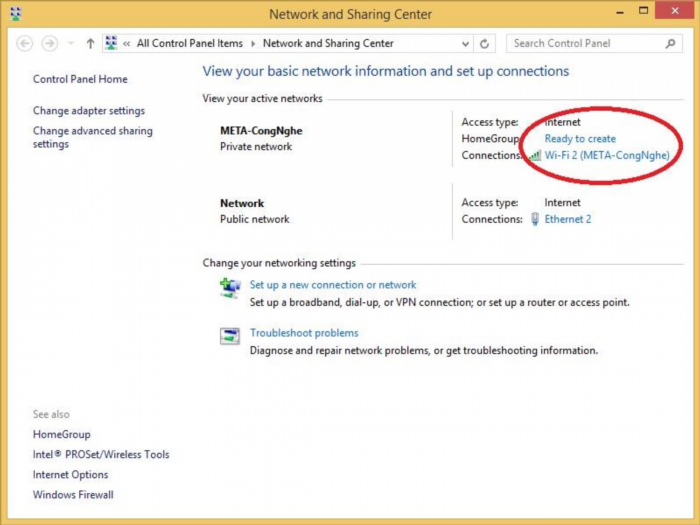
Nhấp vào Chi tiết trong cửa sổ trạng thái.
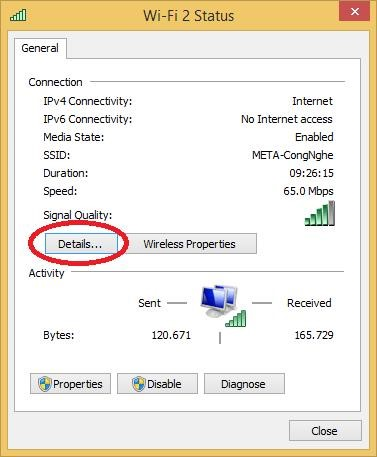
Trong cửa sổ thông tin chi tiết của kết nối, hãy tìm địa chỉ IPv4 Address, bạn sẽ thấy một địa chỉ IP được liệt kê.
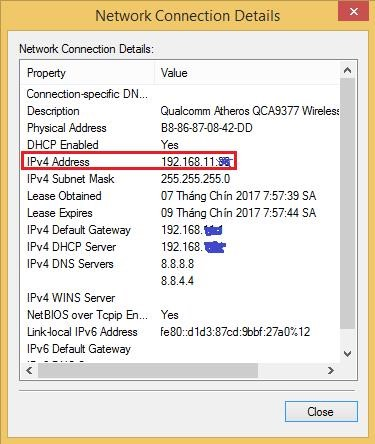
Cách 3: Xem địa chỉ IP trên Windows 10/11
Để kiểm tra địa chỉ IP trên Windows 10/11, bạn có thể sử dụng những cách sau đây:
Sử dụng Command Prompt.
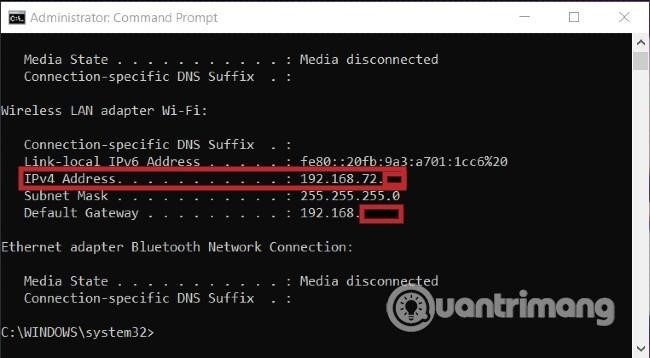
Dùng PowerShell.
Câu lệnh phù hợp để hiển thị địa chỉ IPv4 hoặc IPv6 là Get-NetIPAddress -AddressFamily IPv4 | ft -AutoSize và Get-NetIPAddress -AddressFamily IPv6 | ft -AutoSize. Bạn cũng có thể chỉ hiển thị địa chỉ IPv4 hoặc IPv6 bằng các câu lệnh này.

Xem địa chỉ IP trong Cài đặt.
Sử dụng ứng dụng Cài đặt, cách dễ dàng hơn để xem địa chỉ IP Windows 10 là bạn có thể thực hiện theo các bước sau.
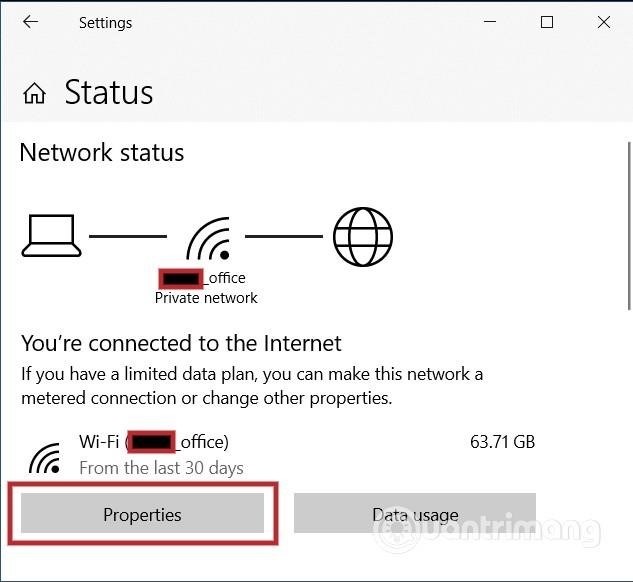
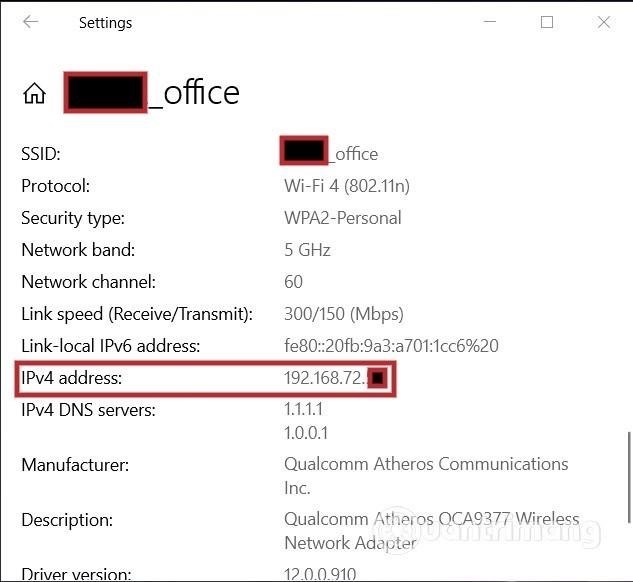
Chọn mạng tương ứng được liệt kê ở phần cửa sổ bên tay trái nếu có nhiều mạng bao gồm cả mạng có dây và không dây, sau đó chọn thuộc tính phần cứng để xem địa chỉ IP. Đây cũng là nơi bạn có thể tìm thấy các thông tin như địa chỉ IP Cổng mặc định của Bộ định tuyến….
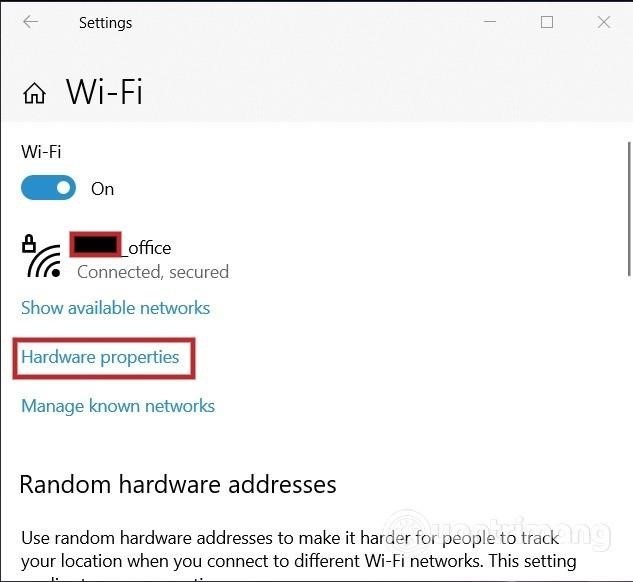
Cách 4: Thông qua router
Mặc định cho các nhãn hiệu router phổ biến, dưới đây là các địa chỉ IP riêng (hay còn được gọi là “địa chỉ IP nội bộ”):.
Các tổ chức phân phối địa chỉ IP ra thế giới dự trữ một loạt địa chỉ IP cho các mạng riêng.
Một trong các mạng đó là mạng gia đình đơn giản của bạn, với bộ định tuyến ở trung tâm và các máy tính được kết nối với nó – có dây hoặc không dây.
Địa chỉ Mạng Thiết bị kết nối (NAT) là nền tảng của sự đổi mới mạng, router của bạn sẽ chuyển tiếp hoạt động Internet đến bất kỳ máy tính nào được liên kết với router sau khi thiết bị kết nối Internet thông qua Nhà cung cấp dịch vụ Internet.
Quá trình NAT là một trong đó bộ định tuyến thay đổi địa chỉ IP riêng thành địa chỉ công cộng để có thể gửi dữ liệu qua Internet và theo dõi các thay đổi trong quá trình này. Khi thông tin quay trở lại bộ định tuyến, nó sẽ đảo ngược sự thay đổi – từ địa chỉ IP thực thành địa chỉ IP riêng – và chuyển tiếp dữ liệu truy cập trở lại máy tính.
Tìm địa chỉ IP công cộng
“Hỏi” một trang web là cách dễ nhất để tìm địa chỉ IP công cộng. Trang web đó quan sát máy tính dưới địa chỉ IP công cộng và có thể thông báo cho người dùng.
Dưới đây là một số trang web cung cấp cho bạn địa chỉ IP công cộng mà bạn đang sử dụng.
1. https://www.whatismyip.com
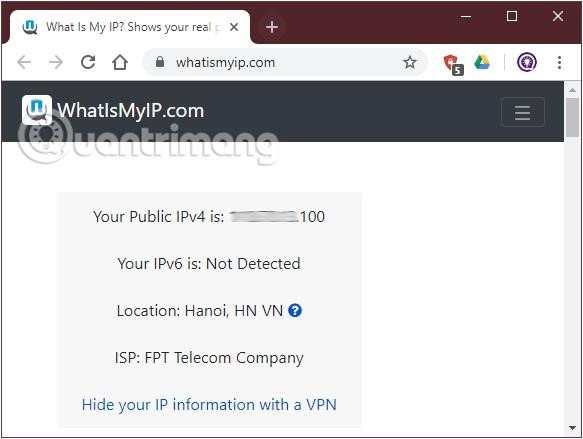
WhatIsMyIP.Com là công ty hàng đầu trong lĩnh vực cung cấp thông tin địa chỉ IP. Địa chỉ IP được gán cho mạng gia đình cho phép bạn kết nối với Internet. Biết địa chỉ IP công cộng là rất quan trọng trong việc chơi trò chơi trực tuyến, sử dụng kết nối máy tính từ xa và kết nối với camera an ninh DVR. WhatIsMyIP.Com cũng có thể hỗ trợ bạn xác định vị trí mạng riêng ảo nếu mục tiêu của bạn là bảo vệ quyền riêng tư hoặc xem Netflix từ một khu vực khác.
Cung cấp các dịch vụ của WhatIsMyIP.Com cho phép người dùng thực hiện việc tìm kiếm vị trí IP, tìm kiếm thông tin Whois IP, kiểm tra tốc độ Internet, phát hiện proxy, và nhiều hơn nữa…
2. https://www.myip.com

Một công cụ khác cung cấp cho bạn thông tin này là MYIP.Com. Nó cung cấp thông tin máy chủ, cổng từ xa và tên nhà cung cấp dịch vụ Internet (ISP). Mạng Internet là một mạng lớn các thiết bị được kết nối, mỗi thiết bị đều có một địa chỉ duy nhất để người khác có thể gửi thông tin khi họ muốn liên hệ. Địa chỉ này được gọi là địa chỉ IP và được nhà cung cấp dịch vụ Internet (ISP) tự động gán cho bạn.
Công cụ này có giao diện khá đơn giản, giúp người dùng có thể hiểu nhanh thông tin mình cần chỉ trong nháy mắt. Một số thông tin về trình duyệt (loại, phiên bản, ngôn ngữ trình duyệt) và phần cứng máy tính (tên hệ điều hành, loại thiết bị, kích thước màn hình) bạn đang sử dụng cũng được công cụ này nêu rõ. Phía cuối trang có một phần thông tin thống kê về việc sử dụng địa chỉ IPv6 qua các năm.
3. https://whatismypublicip.com
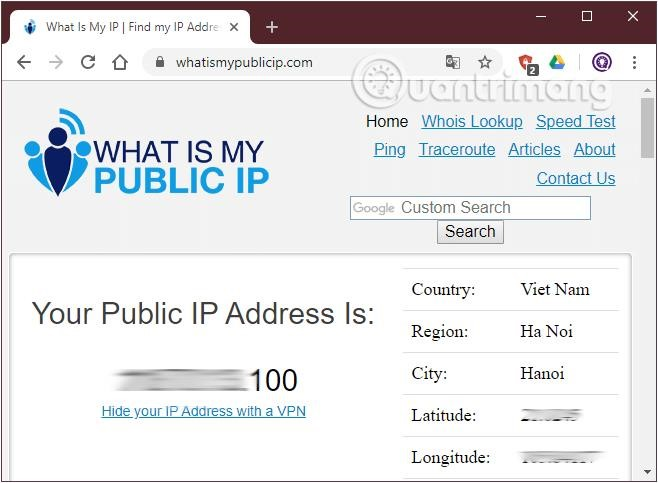
4. https://kiemtraip.com
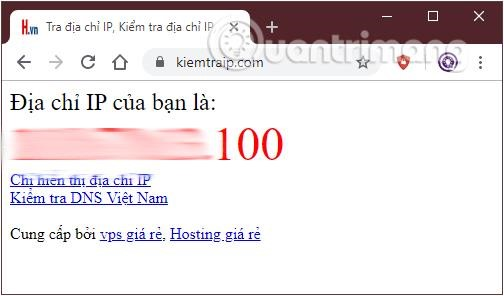
5. Chi tiết IP public cũng có trong router
Không thực hiện được các phương pháp trực tuyến trên, cách khác để tìm ra IP public của bạn là xem qua router. Chỉ cần đăng nhập vào thiết bị (thường qua http://192.168.0.1 trong trình duyệt web) và IP public thường sẽ được liệt kê trên trang chi tiết đầu tiên của giao diện truy cập router hoặc trong phần cài đặt (vị trí chính xác sẽ phụ thuộc vào model router của bạn).
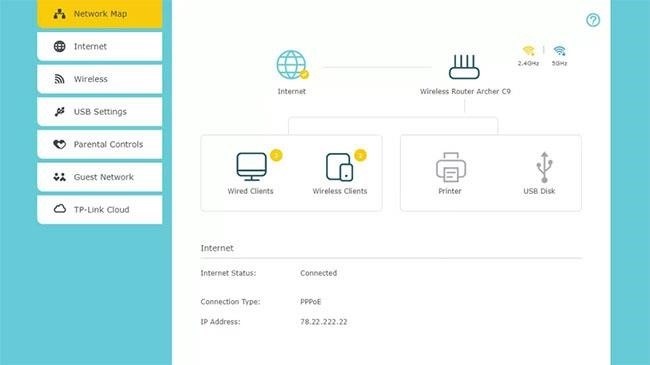
Các địa chỉ IP không cần cố định, không giống như địa chỉ nhà. Nhà cung cấp dịch vụ Internet có thể định kỳ gán cho bạn một địa chỉ IP mới, tương tự như router có thể thường xuyên gán cho thiết bị địa chỉ IP mới.
Địa chỉ IP công cộng và địa chỉ IP riêng
Chỉ có một địa chỉ IP công cộng duy nhất được sử dụng để chuyển tiếp lưu lượng từ các thiết bị như máy tính, smartphone và thiết bị khác tới router yêu cầu, trong mạng nội bộ. Trong mạng Internet, một địa chỉ IP công cộng thông thường được sử dụng cho router của nhà mạng, và nó có thể là một địa chỉ IP công cộng chung hoặc một địa chỉ IP riêng. Một địa chỉ IP riêng có thể là một địa chỉ IP riêng hoặc một địa chỉ IP công cộng, trong khi địa chỉ IP công cộng là các địa chỉ IP công cộng.
Có hai địa chỉ IP cần chú ý khi ta đang kết nối vào một router sử dụng kỹ thuật chuyển đổi địa chỉ mạng (NAT). Địa chỉ IP của máy tính là địa chỉ IP riêng, có thể bắt đầu bằng 192.168.X.X. Đây là dải địa chỉ IP được cấp phát riêng cho các mạng riêng tư. Ta cũng có một địa chỉ IP công cộng được sử dụng để liên lạc với các máy tính khác ngoài Internet.
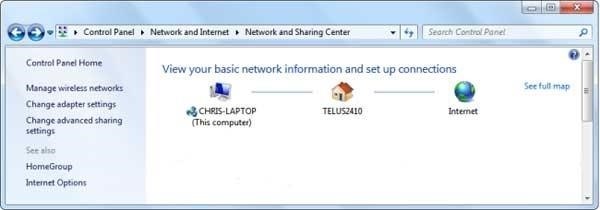
Địa chỉ IP nội bộ từ máy đích để giao tiếp chỉ cần những người dùng trong cùng mạng cục bộ. Nhưng, mọi người trên Internet sẽ cần địa chỉ IP công cộng từ router người dùng để kết nối với server nếu người dùng đang làm chủ (host) một server trên máy tính.
Một địa chỉ IP công cộng là địa chỉ IP của máy tính khi nó được kết nối trực tiếp tới Internet mà không thông qua bất kỳ bộ định tuyến trung gian nào.
